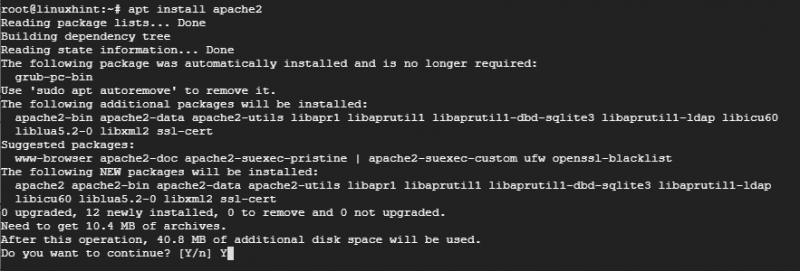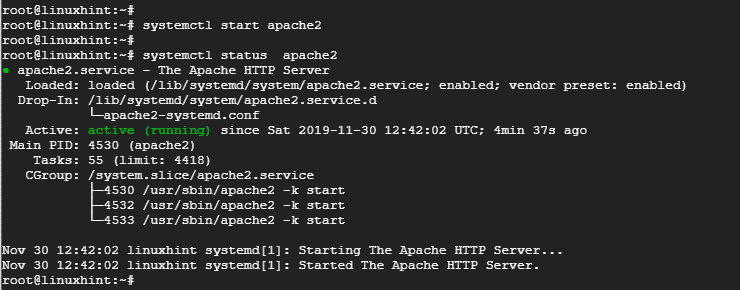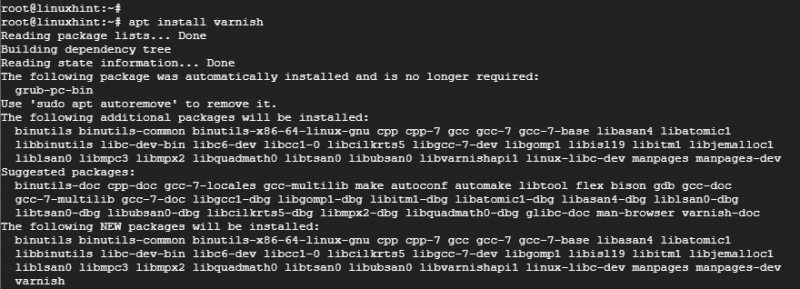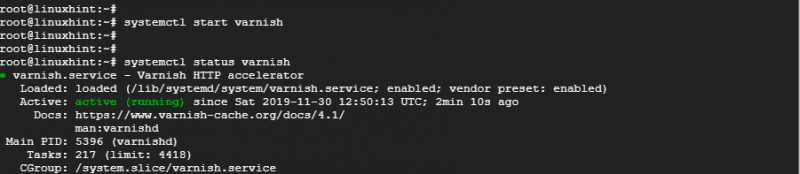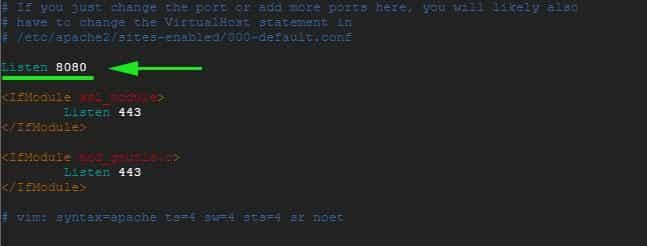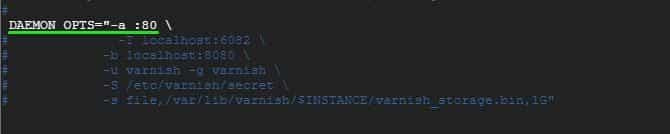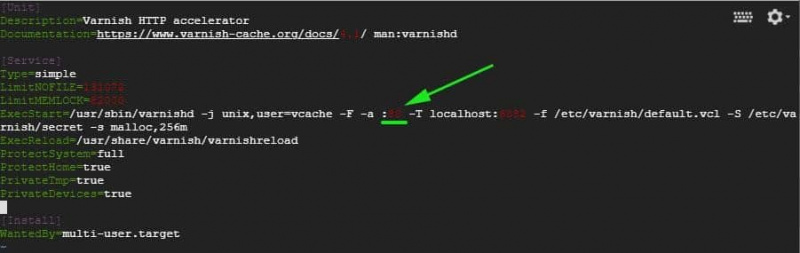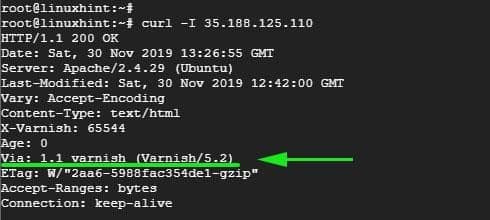الخطوة 1: تحديث النظام
للبدء ، ابدأ بتحديث الحزم في النظام للتأكد من أنها محدثة. للقيام بذلك ، قم بالوصول إلى الخادم الخاص بك كجذر وقم بتشغيل الأمر:
# تحديث مناسب && ترقية ملائمةالخطوة الثانية: تثبيت خادم الويب Apache
نظرًا لأن ذاكرة التخزين المؤقت الورنيش توجد أمام خادم الويب ، فسنحتاج إلى تثبيت خادم الويب Apache لأغراض العرض التوضيحي.
لتثبيت Apache ، قم بتشغيل الأمر:
# ملائم التثبت اباتشي 2
بمجرد اكتمال تثبيت خادم الويب Apache ، ابدأ تشغيل خادم الويب وتحقق من حالته باستخدام الأوامر أدناه:
# systemctl ابدأ اباتشي 2# systemctl status apache2
يؤكد الإخراج أعلاه أن خادم الويب Apache يعمل .
الخطوة الثالثة: قم بتثبيت Varnish HTTP Accelerator
مع تثبيت خادم الويب Apache ، قم بتثبيت مسرع Varnish HTTP عن طريق تشغيل:
# ملائم التثبت الورنيش # بدء ورنيش systemctl# ورنيش حالة systemctl
الخطوة 4: تكوين ذاكرة التخزين المؤقت لـ Apache و Varnish HTTP
يستمع خادم الويب Apache إلى منفذ HTTP 80 للاتصالات الواردة. ومع ذلك ، في إعدادنا ، نحتاج إلى إجراء بعض التعديلات. نظرًا لأن Varnish ستعيد توجيه طلبات HTTP إلى خادم الويب Apache ، سنقوم بتهيئة Varnish Accelerator للاستماع إلى المنفذ 80 ثم تكوين Apache للاستماع إلى المنفذ 8080.
لذلك ، لتهيئة Apache للاستماع إلى المنفذ 8080 ، افتح ملف التكوين كما هو موضح بـ
# لان / إلخ / اباتشي 2 / منافذاحفظ واخرج من ملف التكوين.
على نفس المنوال ، سنقوم بإجراء تغييرات على ملف مضيف Apache الظاهري الافتراضي وتكوينه للاستماع إلى المنفذ 8080
# لان / إلخ / اباتشي 2 / المواقع التي تم تمكينها / 000-default.confاحفظ واخرج من ملف التكوين. لكي تدخل التغييرات حيز التنفيذ ، أعد تشغيل خادم الويب Apache
# إعادة تشغيل systemctl apache2في هذه المرحلة ، إذا حاولت الوصول إلى خادم الويب على المنفذ 80 ، فسوف تحصل على خطأ بسبب التغييرات التي أجريناها للتو. لا يمكن الوصول إليه إلا عبر المنفذ 8080 كما هو موضح.
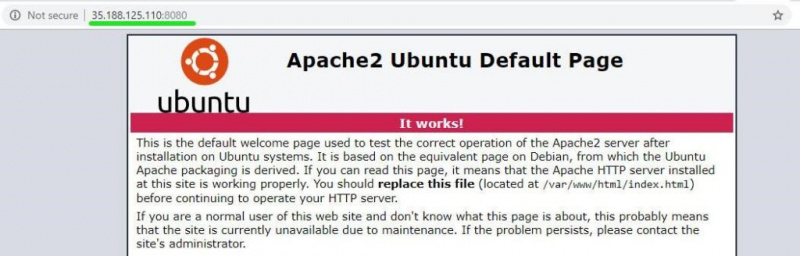
الخطوة 5: إعداد الورنيش للاستماع إلى المنفذ 80
نحتاج أيضًا إلى تكوين Varnish للاستماع إلى المنفذ 80 لإعادة توجيه طلبات HTTP إلى خادم الويب. سيؤدي هذا أيضًا إلى التخلص من الحاجة إلى إلحاق 8080 في نهاية عنوان URL عند الوصول إلى متصفح الويب.
قم بتشغيل محرر النصوص المفضل لديك وافتح ملف / الخ / الافتراضي / الورنيش ملف.
# لان / إلخ / إفتراضي / الورنيشقم بالتمرير وتحديد موقع السمة ' DAEMON_OPTS '. تأكد من تغيير المنفذ من 6081 إلى المنفذ 80
احفظ وأغلق محرر النصوص.
إذا قمت بفحص ملف /etc/varnish/default.vcl ملف ، يجب أن تحصل على الإخراج الموضح أدناه.
أخيرًا ، نحتاج إلى تحرير ملف /lib/systemd/system/varnish.service وتعديل المنفذ في إكسيكستارت التوجيه من المنفذ 6081 إلى 80.
احفظ واخرج من محرر النصوص.
لكي تدخل التغييرات حيز التنفيذ ، نحتاج إلى إعادة تشغيل خوادم الويب Apache ، وإعادة تحميل النظام وإعادة تشغيل Varnish بالترتيب الموضح
# systemctl إعادة تشغيل apache2# systemctl daemon-reload
# إعادة تشغيل الورنيش systemctl
الخطوة 6: اختبار التكوين
للتأكد من أن التكوين لدينا جيد ، استخدم الأمر curl كما هو موضح:
# لفة -أنا server_IPكن على اطلاع على هذا الخط عبر: 1.1 ورنيش (ورنيش / 5.2) كما هو موضح في الإخراج أعلاه. هذا يدل على أن الورنيش يعمل كما هو متوقع.
يمكنك الآن زيارة خادم الويب الخاص بك دون إلحاق 8080 في النهاية.
استنتاج
وهذه هي طريقة تكوين Varnish Cache للعمل مع خادم الويب Apache على Ubuntu 18.04. يجب أن يعمل خادم الويب الخاص بك بشكل أسرع من أي وقت مضى بفضل مسرع Varnish HTTP فائق السرعة الذي سيخزن صفحات الويب التي يتم الوصول إليها بشكل متكرر ويخدمها بسرعات مذهلة!